Выдача решения об утверждении изменений в ДПТ#
Выдача решения об утверждении изменений в ДПТ состоит из этапов:
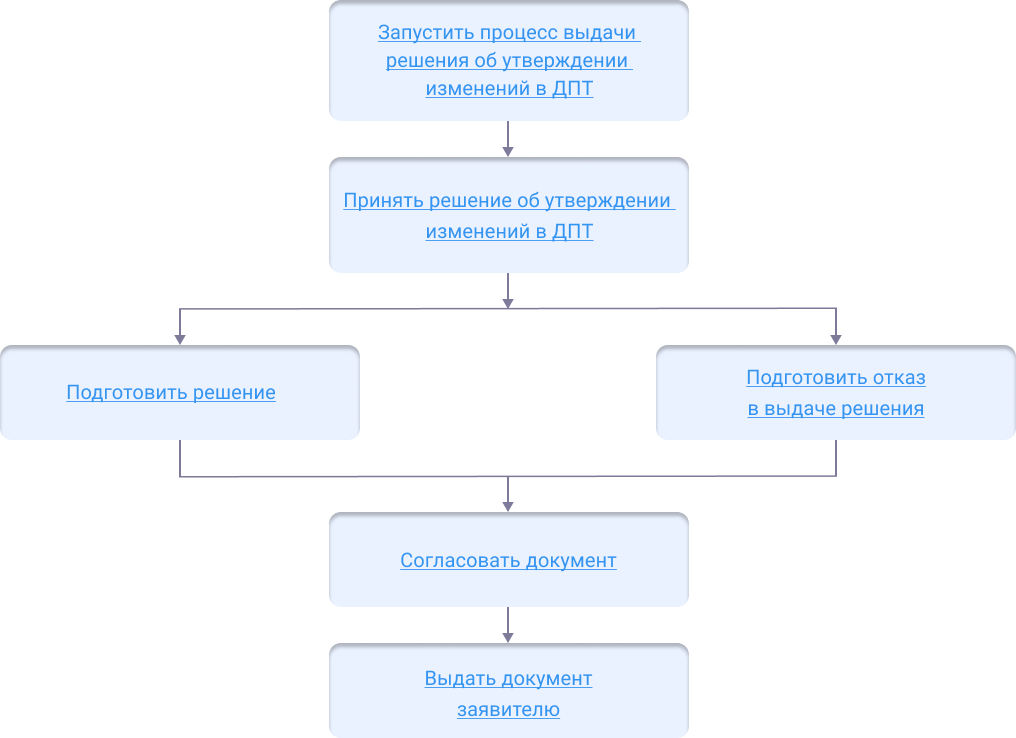
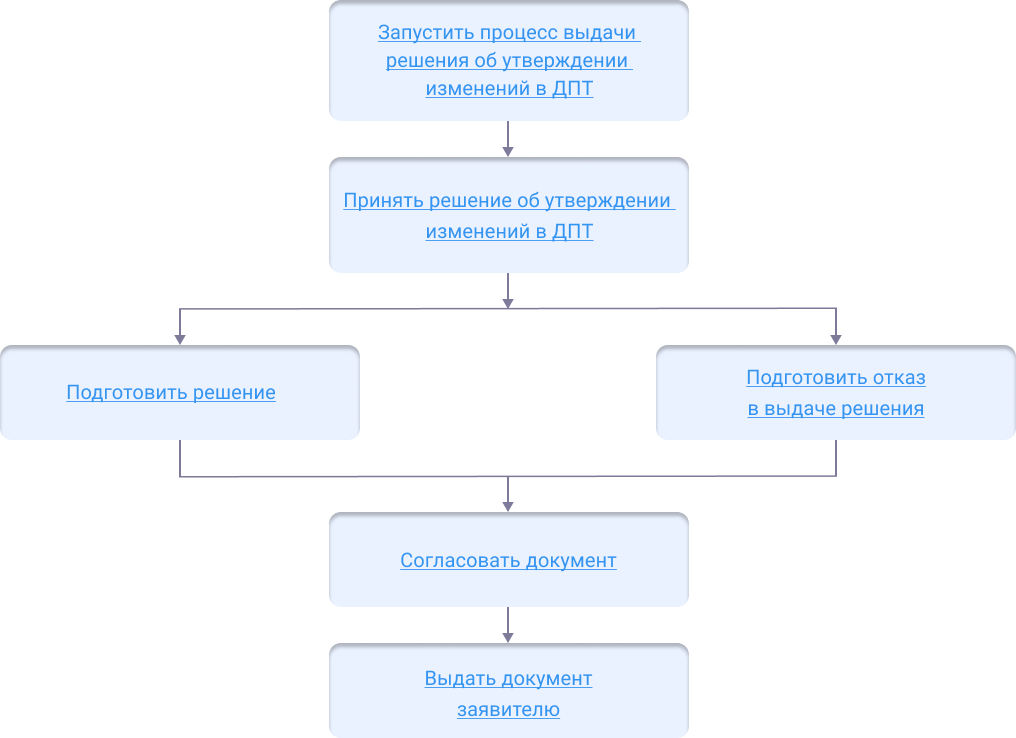
Начать оказание услуги#
Для того чтобы начать оказание услуги, нужно зарегистрировать заявление и создать карточку услуги.
Регистрация заявления.
Если заявитель подал заявление лично:
Откройте карточку заявления, если оно уже было зарегистрировано в Системе.
Создайте карточку заявления и заполните её, если заявления в Системе ещё нет.
Если заявление было получено с портала государственных или муниципальных услуг, то карточка услуги создаётся автоматически. В карточке появится вся полученная от заявителя информация. (См. Работа с заявлениями на предоставление услуг)
Карточка услуги.
Создайте карточку услуги, если она ещё не создавалась.
Откройте карточку услуги, если она уже создана в Системе.
Следующий шаг
Принять решение об утверждении изменений в ДПТ
Принять решение об утверждении изменений в ДПТ#
По итогу рассмотрения документов, предоставленных заявителем, принимается решение:
Выдать решение об утверждении изменений в документацию по планировке территории.
Следующий шаг
Подготовить отказ в выдаче решения.
Следующий шаг
Подготовить решение#
Откройте таблицу Услуга: Выдача решения об утверждении ДПТ из каталога Документация по планировке территории.
В таблице на панели представления найдите и откройте карточку услуги.
В карточке услуги заполните поля:
[Заявление] – выберите заявление, по которому было инициировано предоставление услуги. Начните вводить номер заявления или данные заявителя и в результатах поиска выберите искомое значение.
[Статус услуги] – установите «Подготовка документа».
[Результат услуги] – нажмите
и выберите «Решение об утверждении ДПТ (изменений)».
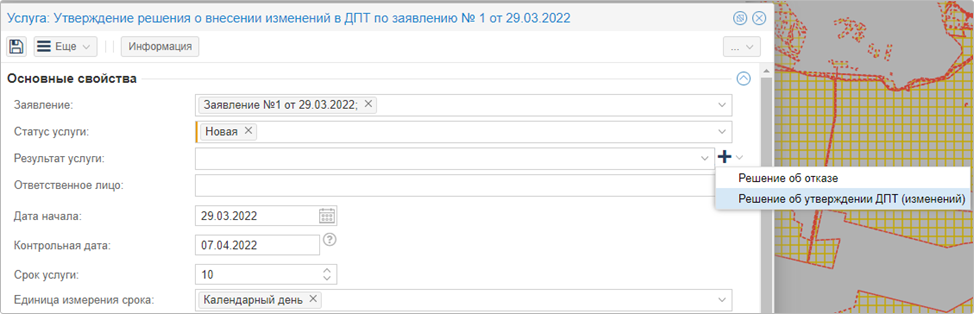
В карточке Решение об утверждении ДПТ (изменений) заполните поля:
в секции Основные свойства заполните поля информацией о ДПТ;
в поле [Вид решения] выберите справочное значение «Решение об утверждении изменений в ДПТ»;
в поле [Документация по планировке территории] – нажмите
и выберите «Изменение в документ»:
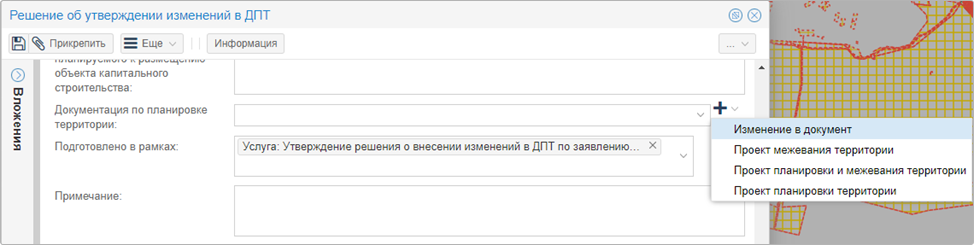
В карточке Изменение в документ заполните поля:
[Вид документа];
[Документы, на которые распространяются изменения] – выберите «Проект планировки территории», «Проект межевания территории» или «Проект планировки и межевания территории».
Сохраните карточки Изменение в документ и Решение о подготовке документации по внесению изменений в ДПТ кнопкой  .
.
Если заявление поступило с ЕПГУ, то созданный пользователем положительный результат услуги будет сформирован с предзаполненными полями из содержимого заявления.
Чтобы сформировать документ нажмите кнопку  . Для каждого муниципального образования в сформированном документе выводится соответствующее изображение герба, наименование организации и муниципального образования.
. Для каждого муниципального образования в сформированном документе выводится соответствующее изображение герба, наименование организации и муниципального образования.
Следующий шаг
Согласовать решение
Согласовать решение#
После того как документ сформирован, согласуйте его с заинтересованными специалистами.
Согласование может проходить как на бумажном носителе, так и в Системе с помощью электронного согласования. (См. Отправка документа на согласование)
На время согласования укажите в поле [Статус услуги] – «Согласование».
Следующий шаг
Выдать решение заявителю